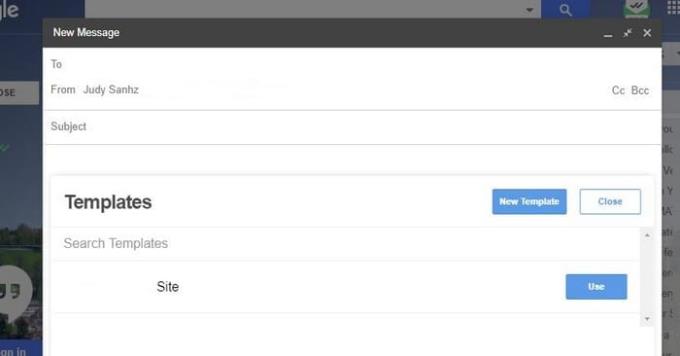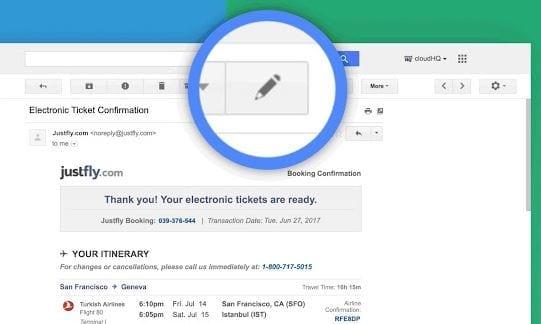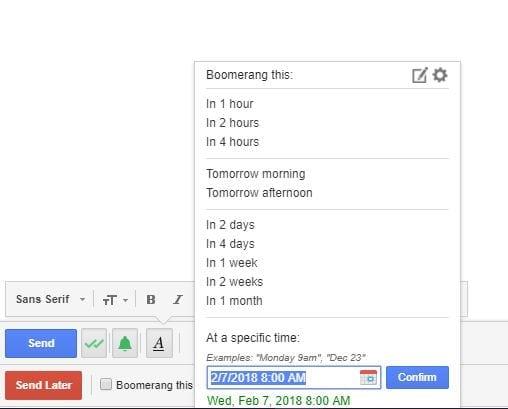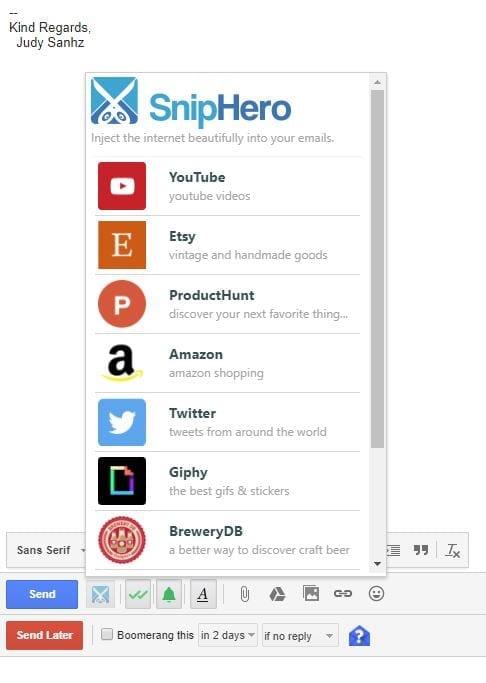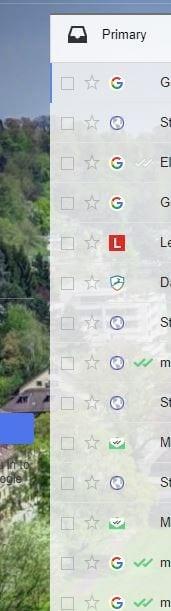Lorsque vous avez beaucoup de choses à faire, plus vous gagnez de temps, mieux c'est. Mais, la plupart du temps, puisque vous n'êtes pas au courant des astuces qui peuvent vous faire gagner du temps, vos tâches prennent plus de temps à se terminer. Il existe différentes extensions Gmail que vous pouvez utiliser et qui vous permettront de gagner un temps précieux.
Les extensions Gmail suivantes vous aideront à faire avancer les choses plus rapidement en vous permettant d'envoyer des e-mails directement à partir de l'extension ou de créer des modèles afin que vous n'ayez pas à répéter la même chose encore et encore.
1. Modèles pour Gmail
Il existe plusieurs raisons pour lesquelles vous devrez peut-être envoyer le même e-mail encore et encore. Vous êtes peut-être à la recherche d'un emploi et devez envoyer votre curriculum vitae à divers sites et c'est à ce moment-là que l' extension Modèles pour Gmail est utile. Ainsi, au lieu de copier et coller, vous pouvez simplement cliquer sur le bouton des modèles.
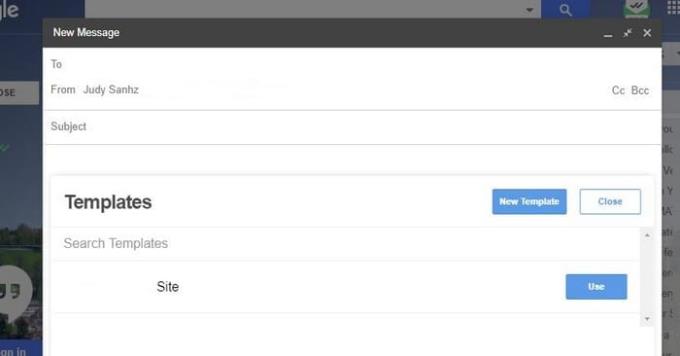
Une fois installé, vous verrez deux boutons bleus en bas. À gauche, celui qui dit Modèles et à droite, celui qui dit Nouveaux modèles. Cliquez sur Modèles et vous verrez tous les modèles que vous avez créés et cliquez simplement sur Utiliser pour le faire.
Vous avez deux manières d'accéder à l'option Nouveaux modèles, soit par celle-ci, soit en cliquant sur le bouton à droite. Vous verrez une icône dans Chrome mais c'est juste pour vous montrer que l'extension est installée, mais cela ne fait rien.
2. Renommer l'e-mail
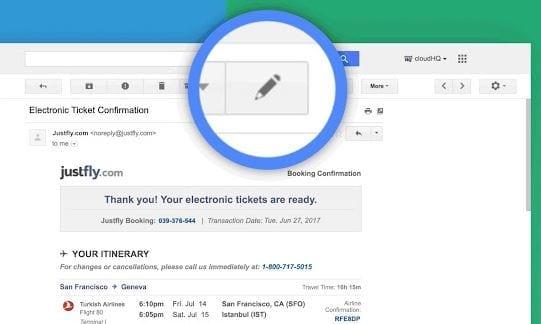
Vous ne pouvez pas contrôler la façon dont les autres rédigent leurs e-mails. Le problème avec cela est que l'expéditeur peut facilement créer un e-mail avec un sujet comme celui-ci qui ne décrit pas correctement le sujet de l'e-mail. Grâce à Renommer l'e-mail, vous pouvez renommer n'importe quelle ligne d'objet des e-mails pour vous donner une meilleure idée de l'objet de l'e-mail.
Lorsque vous modifiez la ligne d'objet, l'expéditeur ne recevra aucun type de notification indiquant qu'il a été modifié. Si vous répondez à cet e-mail avec la nouvelle ligne d'objet, l'expéditeur verra la nouvelle ligne d'objet.
3. Boomerang pour Gmail
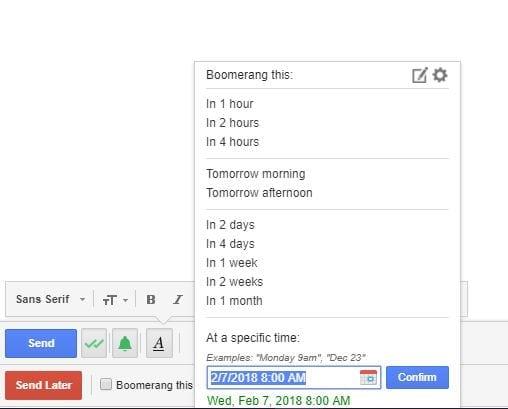
Avec Boomerang pour Gmail , vous n'oublierez jamais d'envoyer un e-mail puisque vous pouvez le programmer pour plus tard. Non seulement vous pouvez envoyer des e-mails, mais vous pouvez également programmer leur retour. Les e-mails peuvent être envoyés même si vous n'êtes pas en ligne et il est également possible de suivre les réponses.
Il comporte également des accusés de lecture multiplateformes afin que vous sachiez quand votre e-mail a été lu. Vous pouvez programmer l'email pour 1 heure, 2 heures, 3 heures, 4 heures et jusqu'à un mois. Si vous ne voyez pas l'heure dont vous avez besoin, vous pouvez également programmer l'e-mail pour qu'il soit envoyé à une heure précise.
Il existe également une option pour programmer un message récurrent et vous pouvez facilement trouver le bouton Boomerang car il est rouge et juste sous le bouton d'envoi.
4. SnipHero
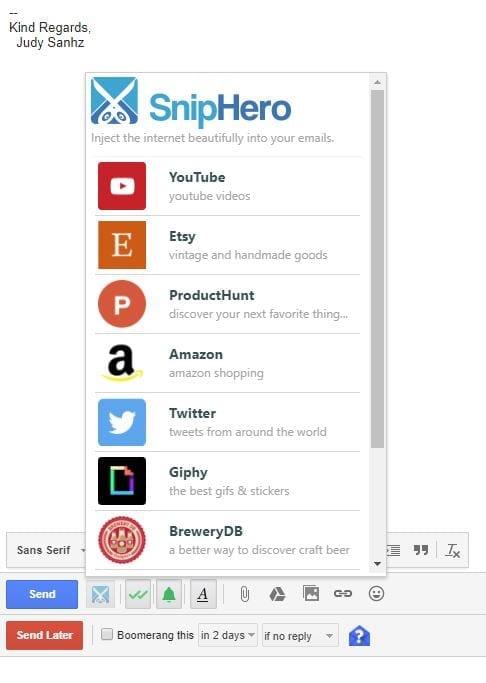
Vous pouvez perdre de précieuses minutes en laissant votre e-mail pour ajouter du contenu. Comment? Vous pouvez facilement être distrait par ce que vous recherchez et peut-être même oublier que vous avez écrit un e-mail en premier lieu.
Grâce à SnipHero , vous pouvez ajouter du contenu à partir de sites tels que YouTube, Amazon, Twitter, Giphy, Spotify, Wikipedia, etc. Une fois l'extension installée, il y aura une icône en forme de ciseaux à côté du bouton d'envoi bleu.
Lorsque vous cliquez dessus, vous verrez une liste de tout le contenu que vous pouvez ajouter directement à partir de l'extension. Cliquez simplement sur l'option que vous voulez et recherchez ce que vous voulez ajouter.
5. Icônes d'expéditeur Gmail
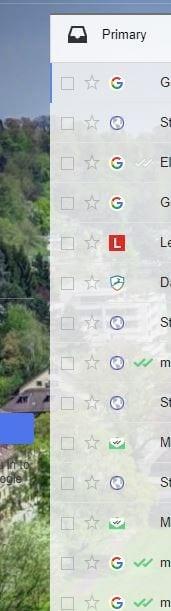
Avec Gmail Sender Icons , vous pourrez facilement trouver un e-mail d'un expéditeur particulier car chacun d'eux aura son icône affichée.
Vous pouvez facilement identifier l'icône YouTube, mais si elle n'est pas affichée, l'e-mail peut être plus difficile à trouver. L'extension ne fait pas plus que cela, mais l'ajout de cette aide visuelle vous aidera à gagner un temps précieux.
6. Suivi.cc
Avec FollowUp.cc, vous pouvez également créer des modèles, mais avec la différence qu'avec cette extension, vous les créez pour les e-mails que vous avez déjà envoyés. Avec l'extension précédente, vous utiliseriez des modèles pour les e-mails que vous allez envoyer pour la première fois.

L'extension ajoutera une nouvelle colonne à votre compte Gmail où vous pourrez voir tous les rappels que vous avez et tous les e-mails suivis. Vous pouvez également voir toutes les personnes que vous contactez fréquemment.
L'extension vous donne un essai gratuit de 14 jours sans avoir à donner d'informations importantes. De cette façon, vous pouvez voir si c'est l'extension dont vous avez besoin.
Conclusion
Grâce à ces extensions Gmail utiles pour Chrome, vous n'avez aucune excuse pour ne pas être productif. Vous verrez comment ils rendront les choses beaucoup plus faciles et que vous aurez plus de temps libre. En utilisez-vous un qui n'est pas sur la liste ? Si c'est le cas, laissez un commentaire et dites-moi lequel c'est.